Sep 10, 2020 ページビュー:579
なぜラップトップのバッテリーがかなりの充電を提供できないのか疑問に思ったことはありますか?どうすれば自宅でリセットできますか?手動で校正する方法は?これらの大量の質問がある場合、この記事はすべての疑問を明確にするのに最適です!
はい、間違いなく、ラップトップはすべての人の生活の必需品になっています。また、バッテリーが大量の充電に失敗した場合、イライラする可能性があることも事実です。ラップトップをコンセントに差し込んでいる間は作業できますが、迷惑な状況が発生する可能性もあります。ただし、ラップトップをリセットして、より一貫した正確な充電を提供できるため、心配する必要はありません。
ここで、ラップトップのバッテリーをリセットする方法について詳しく見ていきましょう。
コンピュータに関する専門知識がなくても、自宅でノートパソコンのバッテリーを工具なしでリセットできます。必要なのは忍耐と時間だけです。まず、ラップトップのバッテリーを完全に消耗させます。ラップトップを死なせる必要があるため、すべてのファイルまたは機密性の高い作業を保存します。これが発生した場合は、ラップトップを閉じて裏返し、バッテリーにアクセスします。ラップトップケーシングの下部にある使用中のタブまたはボタンをすべて削除します。ノートパソコンのバッテリーに専用の「リセット」ボタンがある場合は、それを押します。
そうでない場合は、コネクタからほこりや堆積物を取り除き、バッテリーを脇に置いておきます。ラップトップを電源ケーブルに接続してから、電源ボタンを押します。ラップトップがバッテリーなしで起動できる場合は、完全に起動してから、OSメニューからシャットダウンします。ノートパソコンのブーツにバッテリーを取り付ける必要がある場合は、電源ボタンを30秒間押し続けます。バッテリーを再接続し、ラップトップに電力を供給せずに1時間充電します。この1時間後にバッテリーをリセットする必要があります。また、ラップトップを起動すると、バッテリーをより正確に読み取ることができます。
ラップトップのバッテリーをリセットしたら、完全に充電し、ラップトップが空になるまで充電して、バッテリーの寿命を監視します。再び完全に充電されたら、ラップトップのバッテリーと電力の使用量を調整して、完全な充電をさらに活用することをお勧めします。多くの場合、バッテリー調整ツールを使用して行われますが、ラップトップの電力使用量は、Windows 10の組み込みの[バッテリー設定]メニューから調整できます。これを取得するには、タスクバーの右隅にあるバッテリーアイコンを押してから、 「バッテリー設定」をクリックします。
ここから、ラップトップの設定を変更してバッテリー寿命を優先するか、バッテリー節約設定をオフにしてラップトップを停止させ、設定を再度有効にする前に電源を入れることで、さらに正確な読み取りを行うことができます。それでも、ラップトップPCのバッテリーのキャリブレーションは正確な科学ではなく、完璧な解決策でもないことに注意してください。キャリブレーションにより、バッテリーの容量が思ったよりもさらに少ないことが明らかになったり、バッテリーから30分から1時間のランタイムを余分に絞り出すことができます。ノートパソコンのバッテリーが本当に故障している場合でも、バッテリーを新しいものと交換するのが最善の選択肢です。
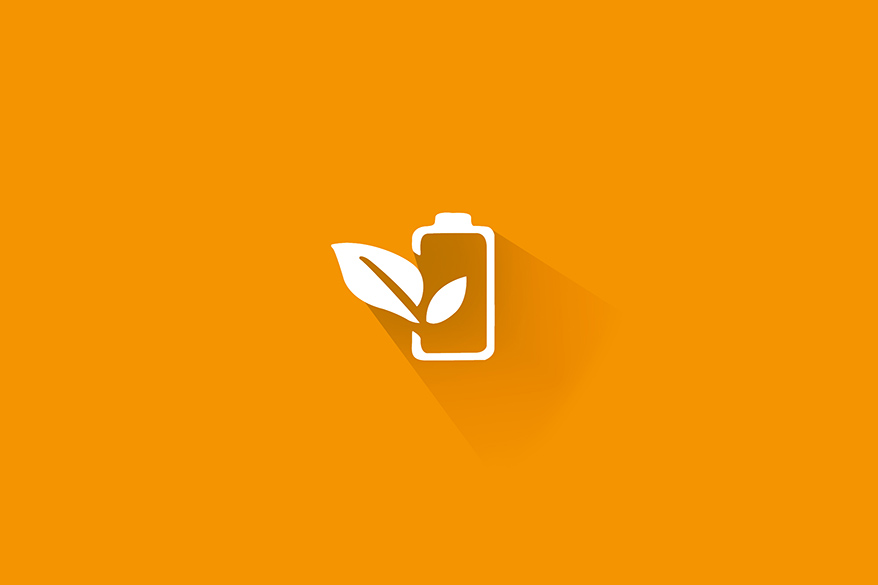
私たちが毎日使用するほとんどの電子機器に電力を供給し、私たちの生活を楽にするすべてのバッテリー。ほとんどの人はバッテリー技術についてあまり知りません。特にラップトップのバッテリーは、適切に処理されていないと、コストがかかり、交換するのが面倒になる可能性があります。あなたのラップトップのバッテリーを保管することになると、どんな種類の損傷も避けるためにあなたが知っておくべき特定の事柄があります。だから、これらのヒントを見てみましょう-
1バッテリーは室温で保管してください
直射日光を避けた室温が最適です。バッテリーを高温で保管することは避けてください。 77oF(25oC)の比較的暖かい温度でも、一般的なバッテリーは年間充電容量の数パーセントを失います。バッテリーを冷蔵庫(またはどこでも34–60oF / 1–15oC)に保管すると、わずかな改善が見られます。それでも、適切な代替手段がないか、最大のパフォーマンスが不可欠でない限り、それは必要ありません。冷蔵庫は、ほとんどの消費者にとって水害のリスクや、使用前にバッテリーが温まるのを待つという不便さのリスクに見合う価値はありません。
2完全に充電されたバッテリーを保管しないでください
完全に充電されたバッテリーは、半分充電されたバッテリーよりも急速に劣化します。ノートパソコンのバッテリーは40〜60パーセントの充電で保管することをお勧めします。ラップトップから離れているときは、理想的な40〜60パーセントの範囲内にとどまるようにしてください。これは通常、バッテリーの状態のために意味します。
3乾燥した場所に保管する
湿気の多い環境または雰囲気は、バッテリーの放電を促進します。
ノートパソコンのバッテリーを保管する際には、これらの点に注意する必要があります。ラップトップのバッテリーをシステムに戻す前に、バッテリーを少し暖めてください。温度が非常に速く上昇すると、バッテリーに負担がかかります。
最終評決
ラップトップは私たちの生活に欠かせないものなので、バッテリーの寿命を延ばすには細心の注意を払う必要があります。このガイドが、ラップトップのバッテリーのリセットと適切な保管方法について知っておく必要のあるすべてのことを理解するのに役立つことを願っています。
 伝言を残す
伝言を残す



すぐにご連絡いたします